Win7基本操作
- 格式:docx
- 大小:487.17 KB
- 文档页数:5
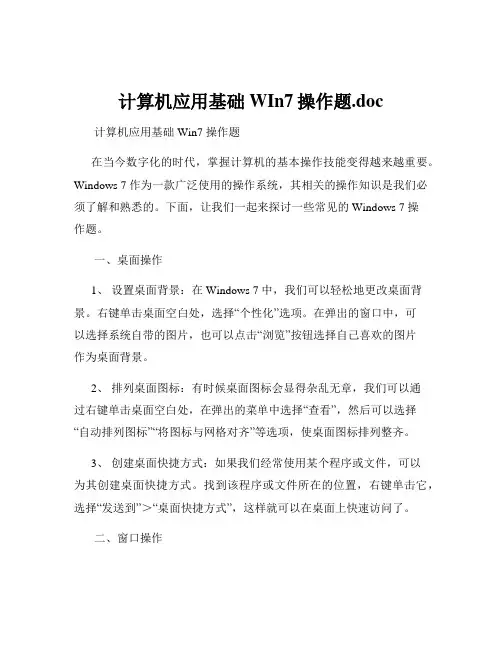
计算机应用基础WIn7操作题.doc 计算机应用基础 Win7 操作题在当今数字化的时代,掌握计算机的基本操作技能变得越来越重要。
Windows 7 作为一款广泛使用的操作系统,其相关的操作知识是我们必须了解和熟悉的。
下面,让我们一起来探讨一些常见的 Windows 7 操作题。
一、桌面操作1、设置桌面背景:在 Windows 7 中,我们可以轻松地更改桌面背景。
右键单击桌面空白处,选择“个性化”选项。
在弹出的窗口中,可以选择系统自带的图片,也可以点击“浏览”按钮选择自己喜欢的图片作为桌面背景。
2、排列桌面图标:有时候桌面图标会显得杂乱无章,我们可以通过右键单击桌面空白处,在弹出的菜单中选择“查看”,然后可以选择“自动排列图标”“将图标与网格对齐”等选项,使桌面图标排列整齐。
3、创建桌面快捷方式:如果我们经常使用某个程序或文件,可以为其创建桌面快捷方式。
找到该程序或文件所在的位置,右键单击它,选择“发送到”>“桌面快捷方式”,这样就可以在桌面上快速访问了。
二、窗口操作1、窗口的最大化、最小化和关闭:当我们打开一个窗口时,可以通过点击窗口右上角的三个按钮来实现最大化、最小化和关闭窗口的操作。
2、窗口的移动和缩放:将鼠标指针移动到窗口的标题栏上,按住左键可以拖动窗口到任意位置。
将鼠标指针移动到窗口的边框或角落,当指针变成双向箭头时,按住左键拖动可以调整窗口的大小。
3、窗口的切换:当同时打开多个窗口时,可以通过点击任务栏上的相应图标来切换窗口,也可以使用快捷键“Alt +Tab”来快速切换。
三、文件和文件夹操作1、新建文件和文件夹:在需要创建的位置,右键单击空白处,选择“新建”,然后可以选择创建文件(如文本文档、Word 文档等)或文件夹。
2、文件和文件夹的重命名:选中要重命名的文件或文件夹,右键单击选择“重命名”,然后输入新的名称即可。
3、文件和文件夹的复制、粘贴和移动:复制文件或文件夹可以通过右键单击选择“复制”,然后在目标位置右键单击选择“粘贴”来实现。
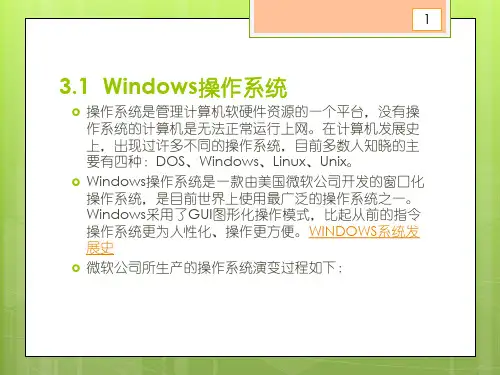
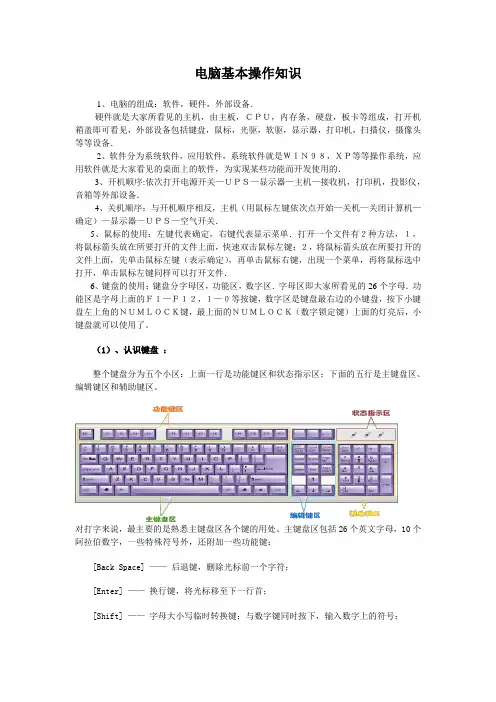
电脑基本操作知识1、电脑的组成:软件,硬件,外部设备.硬件就是大家所看见的主机,由主板,CPU,内存条,硬盘,板卡等组成,打开机箱盖即可看见,外部设备包括键盘,鼠标,光驱,软驱,显示器,打印机,扫描仪,摄像头等等设备.2、软件分为系统软件,应用软件,系统软件就是WIN98,XP等等操作系统,应用软件就是大家看见的桌面上的软件,为实现某些功能而开发使用的.3、开机顺序:依次打开电源开关—UPS—显示器—主机—接收机,打印机,投影仪,音箱等外部设备.4、关机顺序:与开机顺序相反,主机(用鼠标左键依次点开始—关机—关闭计算机—确定)—显示器—UPS—空气开关.5、鼠标的使用:左键代表确定,右键代表显示菜单.打开一个文件有2种方法,1,将鼠标箭头放在所要打开的文件上面,快速双击鼠标左键;2,将鼠标箭头放在所要打开的文件上面,先单击鼠标左键(表示确定),再单击鼠标右键,出现一个菜单,再将鼠标选中打开,单击鼠标左键同样可以打开文件.6、键盘的使用:键盘分字母区,功能区,数字区.字母区即大家所看见的26个字母.功能区是字母上面的F1—F12,1—0等按键,数字区是键盘最右边的小键盘,按下小键盘左上角的NUMLOCK键,最上面的NUMLOCK(数字锁定键)上面的灯亮后,小键盘就可以使用了。
(1)、认识键盘:整个键盘分为五个小区:上面一行是功能键区和状态指示区;下面的五行是主键盘区、编辑键区和辅助键区。
对打字来说,最主要的是熟悉主键盘区各个键的用处。
主键盘区包括26个英文字母,10个阿拉伯数字,一些特殊符号外,还附加一些功能键:[Back Space] ——后退键,删除光标前一个字符;[Enter] ——换行键,将光标移至下一行首;[Shift] ——字母大小写临时转换键;与数字键同时按下,输入数字上的符号;[Ctrl]、[Alt] ——控制键,必须与其他键一起使用;[Caps Lock] ——锁定键,将英文字母锁定为大写状态;[Tab] ——跳格键,将光标右移到下一个跳格位置;空格键——输入一个空格。
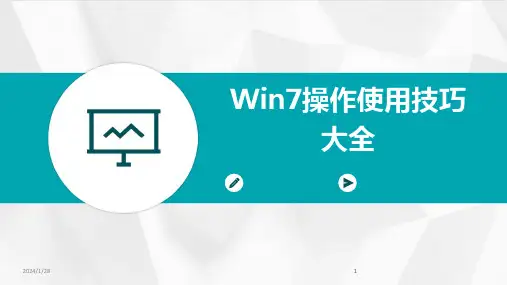
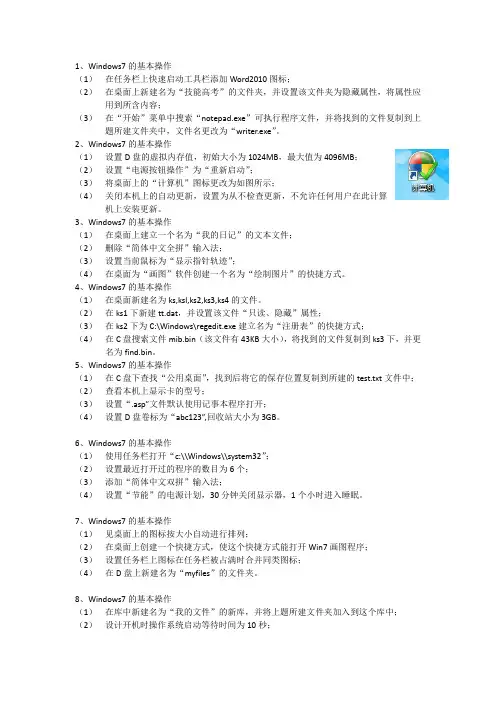
1、Windows7的基本操作(1)在任务栏上快速启动工具栏添加Word2010图标;(2)在桌面上新建名为“技能高考”的文件夹,并设置该文件夹为隐藏属性,将属性应用到所含内容;(3)在“开始”菜单中搜索“notepad.exe”可执行程序文件,并将找到的文件复制到上题所建文件夹中,文件名更改为“writer.exe”。
2、Windows7的基本操作(1)设置D盘的虚拟内存值,初始大小为1024MB,最大值为4096MB;(2)设置“电源按钮操作”为“重新启动”;(3)将桌面上的“计算机”图标更改为如图所示;(4)关闭本机上的自动更新,设置为从不检查更新,不允许任何用户在此计算机上安装更新。
3、Windows7的基本操作(1)在桌面上建立一个名为“我的日记”的文本文件;(2)删除“简体中文全拼”输入法;(3)设置当前鼠标为“显示指针轨迹”;(4)在桌面为“画图”软件创建一个名为“绘制图片”的快捷方式。
4、Windows7的基本操作(1)在桌面新建名为ks,ksl,ks2,ks3,ks4的文件。
(2)在ks1下新建tt.dat,并设置该文件“只读、隐藏”属性;(3)在ks2下为C:\Windows\regedit.exe建立名为“注册表”的快捷方式;(4)在C盘搜索文件mib.bin(该文件有43KB大小),将找到的文件复制到ks3下,并更名为find.bin。
5、Windows7的基本操作(1)在C盘下查找“公用桌面”,找到后将它的保存位置复制到所建的test.txt文件中;(2)查看本机上显示卡的型号;(3)设置“.asp”文件默认使用记事本程序打开;(4)设置D盘卷标为“abc123”,回收站大小为3GB。
6、Windows7的基本操作(1)使用任务栏打开“c:\\Windows\\system32”;(2)设置最近打开过的程序的数目为6个;(3)添加“简体中文双拼”输入法;(4)设置“节能”的电源计划,30分钟关闭显示器,1个小时进入睡眠。

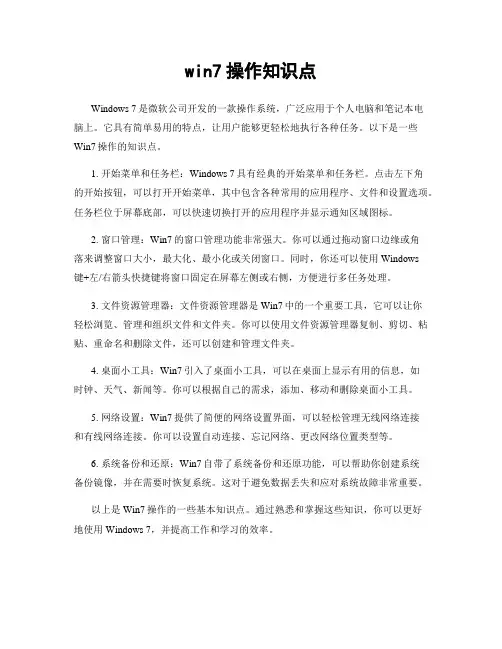
win7操作知识点Windows 7是微软公司开发的一款操作系统,广泛应用于个人电脑和笔记本电脑上。
它具有简单易用的特点,让用户能够更轻松地执行各种任务。
以下是一些Win7操作的知识点。
1. 开始菜单和任务栏:Windows 7具有经典的开始菜单和任务栏。
点击左下角的开始按钮,可以打开开始菜单,其中包含各种常用的应用程序、文件和设置选项。
任务栏位于屏幕底部,可以快速切换打开的应用程序并显示通知区域图标。
2. 窗口管理:Win7的窗口管理功能非常强大。
你可以通过拖动窗口边缘或角落来调整窗口大小,最大化、最小化或关闭窗口。
同时,你还可以使用Windows键+左/右箭头快捷键将窗口固定在屏幕左侧或右侧,方便进行多任务处理。
3. 文件资源管理器:文件资源管理器是Win7中的一个重要工具,它可以让你轻松浏览、管理和组织文件和文件夹。
你可以使用文件资源管理器复制、剪切、粘贴、重命名和删除文件,还可以创建和管理文件夹。
4. 桌面小工具:Win7引入了桌面小工具,可以在桌面上显示有用的信息,如时钟、天气、新闻等。
你可以根据自己的需求,添加、移动和删除桌面小工具。
5. 网络设置:Win7提供了简便的网络设置界面,可以轻松管理无线网络连接和有线网络连接。
你可以设置自动连接、忘记网络、更改网络位置类型等。
6. 系统备份和还原:Win7自带了系统备份和还原功能,可以帮助你创建系统备份镜像,并在需要时恢复系统。
这对于避免数据丢失和应对系统故障非常重要。
以上是Win7操作的一些基本知识点。
通过熟悉和掌握这些知识,你可以更好地使用Windows 7,并提高工作和学习的效率。

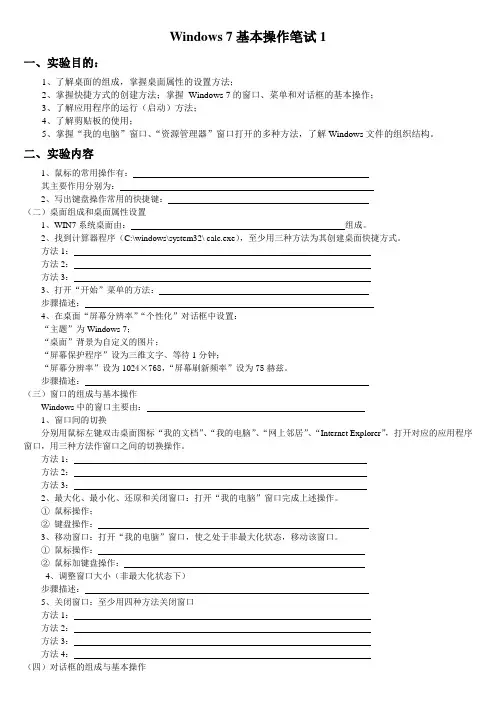
Windows 7基本操作笔试1一、实验目的:1、了解桌面的组成,掌握桌面属性的设置方法;2、掌握快捷方式的创建方法;掌握Windows 7的窗口、菜单和对话框的基本操作;3、了解应用程序的运行(启动)方法;4、了解剪贴板的使用;5、掌握“我的电脑”窗口、“资源管理器”窗口打开的多种方法,了解Windows文件的组织结构。
二、实验内容1、鼠标的常用操作有:其主要作用分别为:2、写出键盘操作常用的快捷键:(二)桌面组成和桌面属性设置1、WIN7系统桌面由:组成。
2、找到计算器程序(C:\windows\system32\ calc.exe),至少用三种方法为其创建桌面快捷方式。
方法1:方法2:方法3:3、打开“开始”菜单的方法:步骤描述:4、在桌面“屏幕分辨率”“个性化”对话框中设置:“主题”为Windows 7;“桌面”背景为自定义的图片;“屏幕保护程序”设为三维文字、等待1分钟;“屏幕分辨率”设为1024×768,“屏幕刷新频率”设为75赫兹。
步骤描述:(三)窗口的组成与基本操作Windows中的窗口主要由:1、窗口间的切换分别用鼠标左键双击桌面图标“我的文档”、“我的电脑”、“网上邻居”、“Internet Explorer”,打开对应的应用程序窗口,用三种方法作窗口之间的切换操作。
方法1:方法2:方法3:2、最大化、最小化、还原和关闭窗口:打开“我的电脑”窗口完成上述操作。
①鼠标操作;②键盘操作:3、移动窗口:打开“我的电脑”窗口,使之处于非最大化状态,移动该窗口。
①鼠标操作:②鼠标加键盘操作:4、调整窗口大小(非最大化状态下)步骤描述:5、关闭窗口:至少用四种方法关闭窗口方法1:方法2:方法3:方法4:(四)对话框的组成与基本操作。

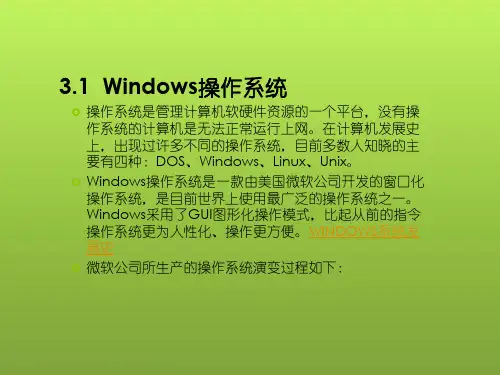
计算机和Windows 71.认识计算机(1)认识计算机的主机及外围设备,熟悉主机箱上的常用按钮及接口。
简述正确的开机和关机方法。
(2)在D盘建立自己的作业文件夹,命名为“完整学号”+“姓名”,如“0921112032于晓丽”。
(3)使用屏幕硬拷贝(Print Screen)键,复制桌面图像,打开写字板(“开始”→“程序”→“附件”→“写字板”)粘贴图像。
以“桌面”为文件名保存文件到自己的作业文件夹中。
(4)试用键盘上的微软专用键打开开始菜单。
2.汉字输入在自己的作业文件夹中建立一个文本编辑文件(可使用WORD文档或文本文件、写字板等),请输入以下内容:输入英文26个字母小写,另起一段输入英文26个字母大写。
另起一段,输入①②③④⑤⑥⑦⑧⑨⑩另起一段,输入自己的个人简介(姓名、专业、班级、籍贯、寝室号、个人爱好,第一次用计算机的时间等等)。
你所用的计算机上有几种输入法?如何切换?你常用什么输入法?注意熟悉键盘各键位的功能,熟悉“软件盘”的使用,输入法切换(Ctrl-Shift)和中英文切换(Ctrl-空格键)操作。
3.Windows 7桌面(1)右击打开桌面属性快捷菜单,试改变桌面图标的排列方式(如何使图标自动归位?)。
(2)在桌面上右击鼠标,分别由快捷菜单选择建立word文档、Excel工作表、文本文档等文件(如右击-“新建”-“Microsoft Word 文档”),并依次命名为“Word文档”、“Excel工作表”、“文本文档”。
(3)同时打开上述文件,右击任务栏,分别选择“层叠窗口”、“堆叠显示窗”、“并排显示窗”、“显示桌面”等操作,观察桌面文件变化。
资源管理器和文件操作Windows资源管理器”和“计算机”,注意在相应窗口并注意比较两窗口的异同(菜单、管理内容、界面等)按以下目录要求建立文件夹,在文件目录树中应能观察到相应文件夹分布结果,应与下图相同。
D:\“作业文件夹”┗━━━GO┣━━━FILE┣━━━CAT┗━━━BMP(3)打开资源管理器,设置文件管理窗口显示所有文件扩展名和在标题栏显示完整文件路径(文件夹选项)。
《大学计算机基础Ⅰ》课程实验报告学院年级专业姓名学号任课教师上机地点实验教师(以上由学生填写)西南大学计算机与信息科学学院计算机基础教育系2015年10 月18 日实验成绩记载课程实验报告一一、实验题目:Win7的基本操作、文件管理与控制面板的使用二、实验目的:1.掌握桌面主题的设置2. 掌握任务栏的使用和设置3. 掌握任务切换的方法4. 掌握“开始”菜单的组织5.掌握快捷方式的创建6. 掌握文件夹的显示方式7.掌握文件夹和文件的创建/属性查看和设置8.熟悉文件和文件夹的搜索9.体验文件和文件夹的压缩存储与解压缩三、实验主要内容及过程(实验主要内容的介绍、主要的操作步骤)1.在本地机上建立文件夹,对文件夹进行复制,设为只读并创建快捷方式a.点击硬盘D,右击鼠标新建文件夹b.选择“复制”对文件夹进行操作c.选中新建文件夹,选择“属性”→“常规”→勾选“隐藏”使文件夹隐藏,选“只读”使文件夹显示。
如下图,d.选中新建文件夹,右击鼠标选择“创建快捷方式”即可为文件创建快捷方式。
如下图二、控制面板设置,设置桌面背景、屏幕保护程序、显示器分辨率、颜色、刷新频率a.通过“我的电脑”打开控制面板如下图:b.选择“个性化”,打开如下图c.选择“桌面背景”设置桌面颜色,如图:d.选择一种颜色,点击“保存修改”即可e.选择“窗口颜色”设置窗口颜色,同d步骤,如下图:f.通过选择“屏幕保护程序”进行相关设置,点击“确定”保存,如下图:g.在桌面空白处右击,在快捷菜单中选择“屏幕分辨率”窗口设置屏幕分辨率;h.在此时窗口下单击“高级设置”→“监视器”中设置屏幕的刷新频率,如下图j.点击“确定”保存设置。
三、设置“开始”菜单,设置任务栏为自动隐藏。
a.在控制面板窗口下选择“任务栏和开始菜单”→“属性”→勾选“自动隐藏任务栏”任务栏隐藏。
如下图:b.点击确定保存设置四、中文输入法的安装、删除与属性设置。
a.在控制面板窗口下选择“区域与语言”→“键盘与语言”如图:b.选择“更改键盘”→“常规”设置默认输入法和添加、删除某些输入法。
实验二Windows 7键盘的基本操作与特殊使用(一)、实验教学目的1、了解键盘分布并会规范操作键盘;2、掌握键盘常用键功能和特殊键的使用方法;3、会用键盘进行汉字输入,掌握汉字输入法切换快捷键;4、会用键盘输入殊字符。
(二)、实验教学重点与难点重点是熟悉键盘常用键功能、会规范操作键盘和掌握汉字输入法切换方法;难点是会特殊字符输入法。
(三)、实验教学内容与操作步骤实验准备:先在桌面上新建一个用你自己“名字”命名的文件夹。
为使在介绍键盘各键功能时可以直接操作键盘认识、领会和掌握键盘各键的功能,我们先启动Windows7中的“记事本”。
方法如下:用鼠标左键单任务栏上的“开始”按钮,打开“开始”菜单,选取“所有程序”下的word2010,进入编辑窗口。
注意:下面键盘操作基本练习输入的字符都不删除,保留于word2010窗口中,另存为到桌面上的“自己名字”文件夹中,文件名取名:键盘基本功能练习.docx。
1、常用功能键介绍Esc键~退脱键或转义键;常用于中断程序执行。
Alt键~功能转换键;单独使用没有任何作用,但结合其它键使用可以产生新的特别的功能。
如:Alt+F激活下拉菜单。
Ctrl键~控制键;单独使用也没有任何作用,和其它键组合可以产生新功能。
如:Ctrl+Esc激活“开始”菜单。
Shift键~上档键;单独使用也没有任何作用,它主要用于切换英文大小写和输入上位字符。
如:按下Shift不松动,再按主键盘上的数字5键,则可以输入%……。
Enter键~回车键;起强行换行或确定执行程序的作用。
Delete键~删除键;起删除插入点光标位置后的字符的作用。
(Del)Back space键~退格删除键;起删除插入点光标位置前字符的作用。
Pause(Break)键~暂停键;按下它可以暂时停住程序执行,等又按下除Pause键外的其它任意键盘后继续执行程序。
Insert键~插入键;用于实现插入与改写的切换。
Caps lock键~英文字母大小写输入切换键;完成英文字母大写与小写输入法切换。
第1章win7win10(硬件认识和系统操作硬件认识
1、控制器:计算机的指挥系统。
2、运算器:实现算术运算和逻辑运算的部件。
3、存储器:是计算机用来存放数据和程序的记忆部件。
它的基本功能是按照指定的地址(写)入或者取(读)出信息。
一个存储器所包含的字节称为存储容量,单位有B、KB、MB、GB、TB等。
4、输入设备:是向计算机中输入信息(程序、数据、声音、文字、图形、图像等)的设备。
常见的设备有:键盘、鼠标、图形扫描仪、触摸屏、条形码输入器、光笔等。
5、输出设备:主要有显示器、打印机和绘图仪等。
win7win10系统基本操作
1、图标改名:用鼠标选中图标——右键(会出现一个临时菜单)——用左键单击“重命名”——输入文字——按回车键结束
2、也可用用简单方法,鼠标选中图标——按(键盘)f2——输入文字——按回车键结束。
3、打开程序窗口如打我的电脑窗口,首先双击该图标,然后鼠标箭头指该图标——右键(出现临时菜单)——左键点击打开,最后选中该中图标——按回车键(键盘entet)
4、移动、复制、剪切、粘贴的操作方法与区别。
在移动图标、文件、文件夹时,如移动“我的电脑”这个图标,按住鼠标左键拖动该图标到指定位置既可。
也可以用鼠标箭头指定该图标——右键(出
现临时菜单)——左键点“剪切”——鼠标箭头指定要移动位置——右键(出现临时菜单)——左键点"粘贴"。
温州大学瓯江学院计算机基础实验报告实验名称:实验一Windows7基本操作(一):资源管理器实验目的:1、认识微型计算机2、了解和熟悉win7的操作环境3、掌握Win7的帮助系统的使用4、熟练掌握Win7任务栏、开始菜单、桌面、窗口的操作5、熟练掌握一种中文输入法及软键盘的使用6、熟练掌握资源管理器的操作7、熟练掌握库的管理与操作8、熟练掌握创建、删除快捷方式的方法实验内容:1、观察所在机房计算机的外观、接口情况,电源联接情况,并正确开机。
2、Win7的启动和退出,查看你所使用的计算机的常规信息。
3、使用win7的帮助系统,查看win7的入门知识4、熟悉和使用任务栏a)查看“开始”按钮、快速启动工具栏、程序按钮区、通知区域和显示桌面按钮。
b)将“开始”菜单→所有程序→附件中的记事本程序锁定到任务栏5、资源管理器操作(此题中的zhang3请用自己的姓名拼音代替,如李明,用liming):a)掌握窗口的操作:移动窗口、调整窗口、窗口切换、窗口排列、复制窗口b)在E:盘建立文件夹zhang3(用你的姓名拼音)c)查找C盘上所有扩展名为.txt的文件,选择2个拷贝到E:\zhang3中。
d)查找C盘上文件名中第二个字符为a、扩展名为.bmp,文件大小在10KB—100KB的文件。
选择2个拷贝到E:\zhang3中。
e)设置zhang3文件夹的显示方式为详细信息。
f)设置E盘所有文件和文件夹的显示方式为:显示隐藏文件,不隐藏已知文件的类型的扩展名。
g)分别打开记事本、写字板和word2010,输入相同信息:学号+姓名+班级(用你自己真实的学号姓名和班级),并保存在zhang3文件夹中,文件名为zhangfile。
比较三个文件的扩展名和文件大小。
h)查看“一级windows7考试大纲.doc”文件的属性,并使用资源管理器的预览窗格查看文件内容。
i)将E:\zhang3文件夹包含到库中的文档中。
6、查找系统提供的应用程序calc.exe,并在桌面上建立其快捷方式,快捷方式命名为“计算器”。
一、Fn加F3为启用禁用计算机的通信设备Fn加F4为让电脑进入睡眠模式Fn加F5为可以在以下三种显示方式间切换只使用显示屏只使用已连接的外部显示器同时使用显示屏和外部显示器Fn加F6为关闭显示屏背光以节省电量,按任意键将恢复正常显示Fn加F7为打开或关闭内臵触控板Fn加F8为打开或关闭扬声器二、Windows键加L为快速锁定计算机Windows键加Tab键以三维模式打开各个窗口Windows键加E为打开计算机按住Shift不放至八秒钟,筛选键打开或关闭连续按五次Shift键,粘滞键打开或关闭Windows键加Ctrl键再加Tab键产生aero特效并且松开各个键后屏幕停滞于当前的3D画面而不是为相应的前面的活动窗口。
如图所示:Windows键加Shift键再加Tab键为以相反的顺序显示三维效果。
Windows键加空格键为预览桌面内容gpedit.msc启动组策略三、在开始菜单中的搜索中输入psr打开问题实况录像机可以把屏幕上出现的问题录制下来,然后发送给他人进行自救。
如下图:四、在Excel中如何使录入的文字在同一个单元格内换行?有时,在使用excel时,我们需要录入的内容很长,希望能够在同一个单元格内多行录入,可excel的单元格不同于word,既没有换行的命令,直接用回车键不是在同一单元格内换行而是切换到了它下面的单元格.可以通过首先选中一个单元格,开始输入文字,当输入到需要换行的位臵时,按动Alt+Enter(回车)键。
此时光标就会在同一个单元格内换了一行了,然后就可以继续在这个单元格内录入文字了。
五、在运行中输入winver,查看windows操作系统版本号六、打开控制面板找到入门进入找到选择何时通知您有关计算机更改的消息,通过此项可以修改在当您安装程序时弹出对话框确认您是否要进行安装该程序,防止自己误操作安装一些恶意程序.七、如何设臵记事本的”自动换行”功能?在使用记事本编辑文字时,不能一屏显示所有文字,应如何设臵?可以通过运行regedit,打开注册表编辑器,找到HKEY_CURRENT_USER\Software\Microsoft\Notepad子键,接着在右侧窗口执行如下操作。
Win7基本操作
第一课查看电脑CPU等基本信息(18汽318汽418数控)方法:
1、右击桌面的“计算机”图标,弹出一个菜单
2、选择“属性”,在图中可以看到CPU和内存等信息
第二课在Win7系统怎么查看IP地址(18汽318汽418数控)方法一
1、右击屏幕右下角的“”图标,会弹出一个菜单。
2、在弹出的菜单中单击“打开网络和共享中心”,出现下图。
3、在上图的“网络和共享中心”点击“本地连接”。
4、在“本地连接状态”中单击按钮“详细信息”。
在上图中就可以看到详细的IP地址信息。
方法二
1、Win+R,弹出“运行”对话框,在对话框中输入“CMD”(不包括双引号),单击“确定”按钮。
2、在进入的窗口中输入:ipconfig/all 然后回车,能看到电脑的IP地址信息。
第三课个性化(18汽3 18汽4 18数控)
1、我的主题
2、基本和高对比度主题
3、桌面背景。